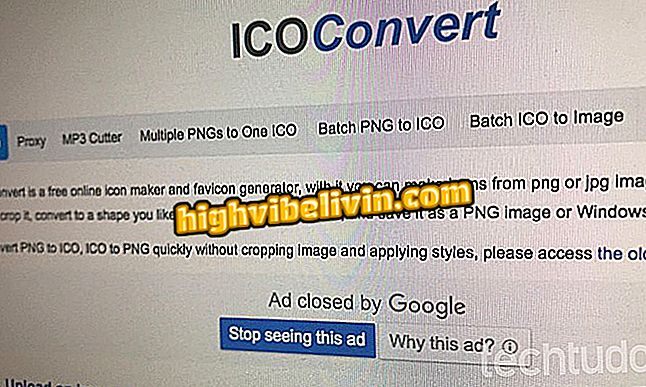Kaip įrašyti „iPhone“ ekraną „iOS 11“ be diegiant papildomų programų
Įrašant „iPhone“ ekraną be jailbreak galima atnaujinti į „iOS 11“. Nauja sistema jau yra prieinama visiems „iPhone“, „iPad“ ir „iPod Touch“ vartotojams, o tarp naujovių yra mobiliojo vaizdo įrašymo funkcija arba planšetinio kompiuterio - be papildomų programų parsisiuntimo arba prijungus išmanųjį telefoną prie kompiuterio. Ši funkcija gali būti naudinga gaminant vaizdo vadovus arba tiesiog užfiksuoti kažką įdomaus, kuris rodomas ekrane.
Jei jau naujovinote į naują „Apple“ sistemos versiją, žr. Toliau pateiktą pamoką, kad įgalintumėte ekrano įrašymo nuorodą. Atminkite, kad žingsnis po žingsnio yra išskirtinis tik tiems, kurie įdiegė iOS 11.
iOS 11 išsamiai: susipažinkite su 11 naujų būsimos „iPhone“ sistemos funkcijų

„iOS 11“: Kaip išsaugoti ekraną be programų diegimo
Norite pirkti mobilųjį telefoną, televizorių ir kitus nuolaidų produktus? Žinokite palyginimą
1 veiksmas. Prisijunkite prie „iOS“ nustatymų ir palieskite „Control Center“. Tada spustelėkite „Tinkinti valdiklius“.

Prisijunkite prie „iOS 11“ valdymo centro nustatymų
2 žingsnis. Pastumkite ekraną į skyrių „Daugiau valdiklių“ ir palieskite mygtuką „+“ kairėje „Ekrano įrašymas“.

Nuorodos įtraukimas į ekrano įrašymo įrenginį „iOS 11“
3. Norėdami pradėti įrašymą, atidarykite valdymo centrą, nustumkite pirštą nuo apatinio ekrano krašto link centro. Tada bakstelėkite ekrano įrašymo piktogramą.

Atidarykite valdymo centrą, kad paleistumėte „iOS 11“ įrašymo įrenginį.
4 veiksmas. Naudokite „3D Touch“ - paspauskite piktogramą sunkiau - įjungti arba išjungti mikrofono įrašymą, kai įrašote ekraną.

Mikrofono įrašymo įjungimas arba išjungimas iOS 11
5 žingsnis. Pradės veikti trys sekundės atskaitos laikmatis, o pabaigoje - įrašymas. Atkreipkite dėmesį, kad viršutinė „iPhone“ juosta bus raudona, nurodant, kad ekranas yra įrašomas. Norėdami baigti įrašymą, palieskite jį, tada eikite į „Stop“.

Įrašo iOS baigimas 11
6 veiksmas. Bus rodomas pranešimas apie įrašymo išsaugojimą. Bakstelėkite jį norėdami atidaryti nuotraukų galeriją ir peržiūrėti fotografiją.

Bakstelėkite pranešimą, kad pamatytumėte įrašą „iOS 11“
7. Atidarykite įrašą ir paspauskite „play“, kad patikrintumėte rezultatą. Norėdami siųsti įrašą per socialinius tinklus arba pokalbių programas, palieskite dalijimosi piktogramą apatiniame kairiajame ekrano kampe.

Dalijimasis ekrano įrašu iOS 11
Mėgaukitės patarimais, kaip padaryti „iPhone“ ar „iPad“ ekrano įrašus, nenaudodami nieko iOS 11.
„Android“ arba „iOS“: kuris iš jų yra geriausias? Negalite atsakyti į šią temą